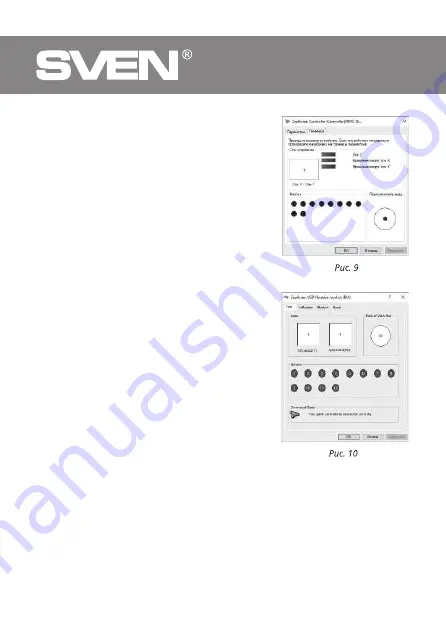
RUS
12
Игровой геймпад
•
Для проверки и настройки в режиме «DirectInput»
выберите «Свойства» в окне «Игровые устройства»,
при этом всплывет окно «Свойства: USB Vibration
Joystick (BM)». Во вкладке «Function Test» можно
проверить исполнение команд при нажатии на
кнопки и вращении джойстиков, а также проверить
корректность подключения джойстика к ПК в строке
«Connected State» (рис.10). Во вкладке «Calibration
Function» можно отцентровать положение обоих
джойстиков (рис.11). Для этого нужно установить их
в среднее положение, затем нажать «Default» и «Set».
После калибровки необходимо нажать «Принять»
или «Ок» в нижней строке этого окна, чтобы сохра
-
нить изменения.
•
Во вкладке «Vibration Test» можно проверить ра
-
боту обоих вибромоторов вместе, нажимая кнопку
«Both force»; или по отдельности, нажимая кнопки
«Left force» и «Right force». А также вращая левый
джойстик в аналоговом режиме работы или нажи
-
мая на 8-ми позиционный джойстик в цифровом
режиме работы (рис. 12). Для остановки теста нужно
нажать кнопку «Stop». Передвигая курсор в строке
«Vibration strength» мы можем увеличить или умень
-
шить силу виброотдачи. Для сохранения настроек
необходимо нажать «Применить» или «OK» в ниж
-
ней строке этого окна.
•
Во вкладке «About» доступна информация о вер
-
сии установленного драйвера.
•
Устройство может работать в аналоговом и циф
-
ровом режимах. Режимы переключаются кнопкой
HOME, в зависимости от режима загораются свето
-
диоды индикации режимов работы. В цифровом
режиме доступны две оси (индикатор горит фиоле
-
товым цветом), а в аналоговом же режиме все 4 оси
(индикатор горит розовым цветом).
•
Работа с PS3.
•
Подключите ресивер к свободному USB порту и
включите геймпад. Система автоматически установит подключение, при этом заго
-
рится светодиод, соответствующий номеру геймпада в системе.
•
Работа с Android.
Для подключения к устройствам под управлением Android необходим USB OTG кабель
(в комплект не входит). После подключения геймпада посредством данного кабеля,
система автоматически установит соединение, при этом индикатор загорится крас
-
ным цветом.
•
Зарядка геймпада.
Подсоедините геймпад к USB-порту ПК или к USB-зарядному устройству с помощью ка
-
беля USB к micro USB (из комплекта). При зарядке загорается декоративная подсветка
и моргает индикатор режимов работы.






































